Pourquoi mes AirPods ne cessent-ils de se couper ? C’est une question que beaucoup d’utilisateurs d’Apple se posent.
En tant qu’utilisateur Apple, je comprends à quel point l’expérience d’écoute est gênante et perturbante si le son ne cesse de se couper pendant l’utilisation des AirPods. Ne vous inquiétez donc pas !
Dans cet article, je décrirai les causes potentielles de ce problème et je donnerai des solutions pour le résoudre. Vous pouvez également consulter ce guide pour savoir à quelle distance vous pouvez éloigner votre AirPod de votre téléphone.
Causes potentielles de la coupure permanente de mes AirPods
1. Batterie faible
Tout d’abord, vous devez savoir que lorsque la batterie des AirPods est déchargée, ils perdent leur connexion Bluetooth et ne peuvent plus diffuser le son. Le son continuera d’être diffusé à partir de l’appareil que vous utilisez pour le diffuser.
2. Problèmes de logiciel
Une autre raison peut être due à des difficultés logicielles. Cela se produit généralement lorsque vos AirPods n’utilisent pas un logiciel obsolète.
3. Problèmes matériels
Si vos AirPods sont tombés, ont été immergés dans un liquide ou n’ont pas été utilisés pendant un certain temps, le matériel interne sera gravement endommagé. Les performances de vos AirPods s’en trouveront diminuées.
4. Distance
En tant qu’utilisateur d’AirPods, je suppose que vous savez que les AirPods se connectent à votre appareil à l’aide de la technologie Bluetooth. Si vous vous en éloignez trop, la connexion risque de diminuer, ce qui entraînera une coupure de la musique.
5. Problèmes avec la source audio
Si vous êtes certain que les AirPods sont en bon état, mais que le son continue de s’éteindre, il se peut que la source audio soit en cause.
Il se peut que trop de programmes utilisent les ressources de la source audio, ce qui l’empêche de fournir une connexion Bluetooth suffisamment stable pour les AirPods.
6. Interférences dans les signaux
Lorsque d’autres appareils Bluetooth se trouvent à proximité, ils peuvent interférer avec vos AirPods. Les réseaux sans fil, les fours à micro-ondes et les câbles mal protégés peuvent tous déclencher des interférences de signal.
7. Problèmes de capteur des AirPods
Les AirPods sont dotés d’un capteur connu sous le nom de Détection automatique d’usure qui vous aide à détecter si vous portez les AirPods et à diffuser le son. Si le capteur devient défectueux, les AirPods cesseront de fonctionner.
Cela peut se produire si la détection n’est pas fiable, par exemple si vous portez vos AirPods, mais qu’ils ne peuvent pas le détecter.
7 façons de réparer les AirPods qui ne cessent de se déconnecter

J’ai rassemblé les meilleures solutions pour vous aider à réparer vos AirPods qui ne cessent de se déconnecter. Essayez chacune des solutions jusqu’à ce que vous trouviez celle qui résoudra votre problème.
Solution 1 : Améliorez la connexion Bluetooth
Comme nous l’avons mentionné précédemment, la connexion entre les AirPods et votre appareil Apple se fait via Bluetooth. Je vous conseille de contrôler votre Bluetooth et de vous assurer qu’il se connecte de manière transparente dans un premier temps.
Voici comment procéder :
- Lorsque vous utilisez les AirPods, rapprochez-vous de votre iPad, iPhone ou Mac. Assurez-vous qu’il n’y a pas d’obstacles entre vous et l’appareil, tels que des portes ou des murs épais.
- Éloignez-vous des endroits où il y a beaucoup d’interférences, comme le Wi-Fi, les micro-ondes, les câbles et d’autres équipements sans fil. Vos AirPods ne fonctionneront pas aussi bien dans ces conditions.
Si la connexion de vos AirPods continue à être interrompue en permanence, essayez de réinitialiser le Bluetooth de vos AirPods.

Comment réinitialiser le Bluetooth des AirPods ?
- ÉTAPE 1 : Insérez vos AirPods dans l’étui de chargement, puis fermez le couvercle.
- ÉTAPE 2 : Attendez 60 secondes.
- ÉTAPE 3 : Ouvrez maintenant le couvercle de l’étui de chargement et placez les AirPods dans vos oreilles.
- ÉTAPE 4 : Allez dans Réglages, sélectionnez Bluetooth ou Réglages, et appuyez sur vos AirPods.
- ÉTAPE 5 : Si les AirPods indiquent qu’ils sont connectés, appuyez sur le bouton Plus d’informations à côté de vos AirPods, puis sélectionnez l’option Oublier cet appareil.
- ÉTAPE 6 : Insérez vos AirPods dans l’étui de chargement et laissez le couvercle ouvert.
- ÉTAPE 7 : Maintenez l’icône de configuration à l’arrière de l’étui pendant environ 30 secondes jusqu’à ce qu’elle s’allume en blanc.
- ÉTAPE 8 : Placez vos AirPods à proximité de votre iPhone ou iPad. Reconnectez les AirPods à votre appareil.
Solution 2 : Déconnectez vos AirPods et reconnectez-les
Vous devez vérifier si vos AirPods s’appairent bien avec l’appareil. J’ai rencontré ce problème à plusieurs reprises. La bonne nouvelle, c’est que vous pouvez le résoudre en désappariant et en réappariant vos AirPods avec votre appareil.
Voici comment procéder :
Désassemblez vos AirPods avec un iPhone ou un iPad :
- ÉTAPE 1 : Accédez à l’application Réglages sur votre iPhone.
- ÉTAPE 2 : Appuyez sur Bluetooth.
- ÉTAPE 3 : Trouvez vos AirPods dans la liste des appareils appariés et appuyez sur l’icône » i « .
- ÉTAPE 4 : Appuyez sur Oublier cet appareil.
- ÉTAPE 5 : Confirmez que vous souhaitez désappairer les AirPods en appuyant sur Oublier l’appareil.
Réassociez vos AirPods à votre iPhone ou iPad :
- ÉTAPE 1 : Assurez-vous que vos AirPods sont dans leur étui de chargement et que le couvercle est ouvert.
- ÉTAPE 2 : Accédez à l’application Réglages de votre iPhone et sélectionnez Bluetooth.
- ÉTAPE 3 : Assurez-vous que Bluetooth est activé, puis sélectionnez vos AirPods dans la liste des appareils disponibles.
- ÉTAPE 4 : Suivez les instructions à l’écran pour terminer le processus d’appairage.
- ÉTAPE 5 : Une fois que vos AirPods sont appariés à votre iPhone, vous pouvez personnaliser leurs réglages en allant dans Réglages > Bluetooth > en sélectionnant vos AirPods > en tapant sur l’icône » i « .
Vous devriez maintenant appairer vos AirPods avec votre iPhone et être prêt à les utiliser.
Solution 3 : Mettez à jour le micrologiciel de vos AirPods
Je vous conseille vivement d’utiliser des appareils dont le micrologiciel a été mis à jour. Beaucoup de gens ont tendance à ignorer ou à oublier que vous êtes sujet à des attaques de logiciels malveillants et de virus lorsque vous avez un micrologiciel obsolète. Cette attaque affecte le fonctionnement régulier des appareils.
Dans le cas des AirPods, vous aurez besoin du dernier firmware si vous voulez une connexion sans fil stable avec vos appareils.
Utilisez les méthodes suivantes pour vérifier si vos AirPods utilisent le micrologiciel le plus récent :
- ÉTAPE 1 : Assurez-vous que vos AirPods sont connectés à votre iPhone ou iPad.
- ÉTAPE 2 : Accédez à l’application Réglages sur votre appareil.
- ÉTAPE 3 : Sélectionnez Général, puis appuyez sur À propos.
- ÉTAPE 4 : Faites défiler vers le bas jusqu’à » AirPods » et sélectionnez-le.
- ÉTAPE 5 : Si une mise à jour est disponible, vous verrez une option d’installation. Appuyez sur » Installer » et suivez les instructions à l’écran pour mettre à jour le micrologiciel de vos AirPods.
Il n’y a pas d’options pour mettre à jour manuellement vos AirPods car ils se mettent automatiquement à jour lorsque la dernière version du micrologiciel est disponible.
Solution 4 : vérifiez le niveau de la batterie des AirPods
Beaucoup d’entre vous doivent penser à vérifier le niveau de la batterie de leurs AirPods. Il est important de vérifier le niveau de la batterie avant d’utiliser les AirPods. Si la batterie des AirPods est faible, cela peut entraîner des interruptions et des déconnexions inattendues. Assurez-vous également que la batterie de votre appareil a une capacité supérieure à 40 %.
Pour vérifier le niveau de la batterie de vos AirPods, procédez comme suit :
- ÉTAPE 1 : Connectez les AirPods à votre iPhone ou iPad.
- ÉTAPE 2 : Sur votre iPhone, balayez vers le bas depuis le coin supérieur droit de l’écran de votre appareil pour accéder au Centre de contrôle.
- ÉTAPE 3 : Recherchez le widget Batteries et appuyez dessus.
- ÉTAPE 4 : Vous verrez les niveaux de batterie de vos AirPods.
Vous pouvez également demander à Siri de vous indiquer le niveau de la batterie des AirPods : » Hé Siri, quel est le niveau de la batterie de mes AirPods ? «
Si la batterie est faible, rechargez les AirPods.
Solution 5 : Nettoyer les AirPods
Comment nettoyer mes AirPods ? C’est une question que je me posais avant de connaître l’astuce que je vais partager avec vous. Le nettoyage permet d’éliminer la saleté et la poussière qui se sont accumulées dans les AirPods.
Vous devez savoir que si vous procédez au nettoyage sans réfléchir, vous risquez d’endommager vos AirPods.
Voici les étapes à suivre pour nettoyer vos AirPods et l’étui de chargement :
- Sortez vos AirPods de l’étui de chargement.
- Utilisez un chiffon doux et sec pour essuyer soigneusement l’extérieur de vos AirPods et de l’étui de chargement. Veillez à ce que l’humidité ne pénètre pas dans les ouvertures.
- Nettoyez les mailles du haut-parleur de vos AirPods à l’aide d’un coton-tige sec. Veillez à ne pas enfoncer le coton-tige trop profondément dans les mailles.
- Enlevez toute saleté des ports de charge ou des connexions des AirPods ou de l’étui de charge à l’aide d’un coton-tige sec.
- Si nécessaire, essuyez l’extérieur des AirPods et de l’étui de chargement avec un chiffon légèrement humide. Veillez ensuite à les sécher correctement.
En suivant ces étapes, vous devriez pouvoir nettoyer vos AirPods et votre étui de chargement en toute sécurité.
Solution 6 : Désactiver la détection automatique de l’oreille
La détection automatique de l’oreille est une fonction unique de vos AirPods, qui détecte si les AirPods sont ou non connectés à votre oreille. Bien qu’il s’agisse d’une fonction utile, elle peut parfois entraîner des déconnexions.
Cela se produit souvent, mais beaucoup d’entre vous ne seront pas en mesure de le savoir. Désactivez donc la détection automatique de l’oreille pour voir si cela résoudra le problème.
Voici les étapes à suivre pour désactiver la détection automatique de l’usure sur votre iPhone :
- ÉTAPE 1 : Assurez-vous que les AirPods sont connectés à votre appareil.
- ÉTAPE 2 : Accédez à l’application Réglages sur votre appareil.
- ÉTAPE 3 : Sélectionnez vos AirPods dans la liste des appareils couplés.
- ÉTAPE 4 : Désactivez ensuite la détection automatique d’oreille.
Solution 7 : réinitialisez les paramètres par défaut de votre AirPod
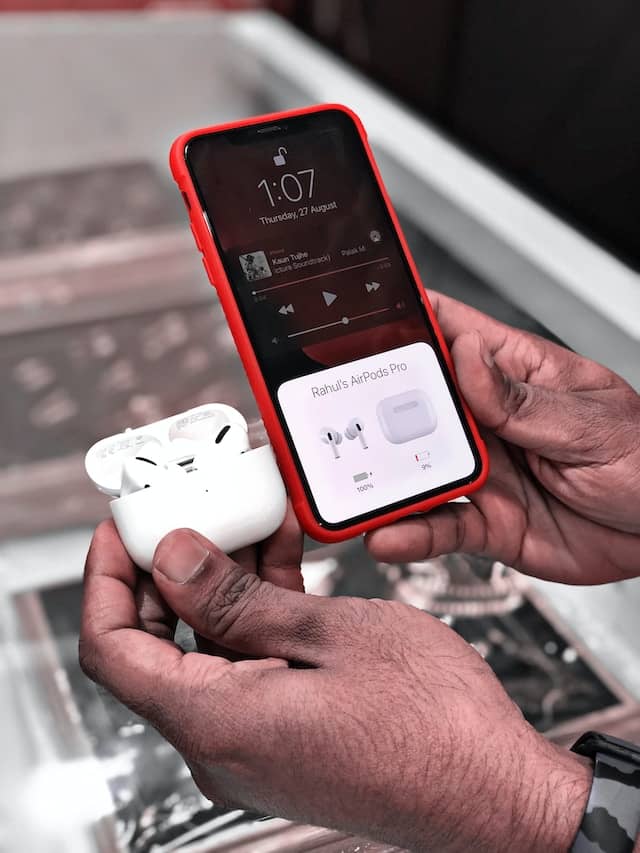
La dernière solution que je vous recommande de mettre en œuvre si les étapes précédentes ne fonctionnent pas consiste à réinitialiser les AirPods aux paramètres par défaut. Comme vous le savez, cette opération efface toutes les configurations.
Suivez les étapes suivantes pour réinitialiser vos AirPods à leurs paramètres par défaut.
- ÉTAPE 1 : Insérez vos AirPods dans l’étui de chargement.
- ÉTAPE 2 : Laissez le couvercle de l’étui de chargement ouvert.
- ÉTAPE 3 : Appuyez sur le bouton de configuration et maintenez-le enfoncé pendant au moins 15 secondes jusqu’à ce que le voyant d’état situé à l’avant clignote en orange, puis en blanc.
- ÉTAPE 4 : Relâchez le bouton de configuration et attendez que vos AirPods se reconnectent à vos appareils.
Après la réinitialisation, vous devez à nouveau configurer vos AirPods avec vos appareils comme s’ils étaient neufs.
Questions fréquemment posées
Quelle est la durée de vie des AirPods ?
Pourquoi mes AirPods coupent-ils toujours sur Spotify ?
Parmi les causes potentielles, citons une batterie faible, des problèmes de connectivité Bluetooth ou des problèmes avec l’application Spotify. Pour résoudre le problème, essayez de réinitialiser vos AirPods, de vous assurer que votre appareil est à jour ou de réinstaller l’application Spotify.
Pourquoi mes AirPods se coupent-ils lorsque je bouge ?
Les AirPods utilisent la technologie Bluetooth pour se connecter à votre appareil, et si vous vous éloignez trop, la connexion peut s’affaiblir, ce qui entraîne une coupure de l’audio. Essayez de vous rapprocher de votre appareil pour voir si cela résout le problème.
Pourquoi les AirPods se coupent-ils lors des appels téléphoniques ?
Le dépannage peut inclure la réinitialisation des AirPods, la mise à jour du micrologiciel et la vérification de l’absence de dommages physiques ou d’obstructions.
Conclusion
Vous savez désormais pourquoi vos AirPods ne cessent de se couper, notamment en raison de la faible autonomie de la batterie, de la distance, d’interférences, d’AirPods sales ou endommagés et de problèmes logiciels. En suivant les solutions décrites dans cet article, vous devriez être en mesure de dépanner et de résoudre le problème.